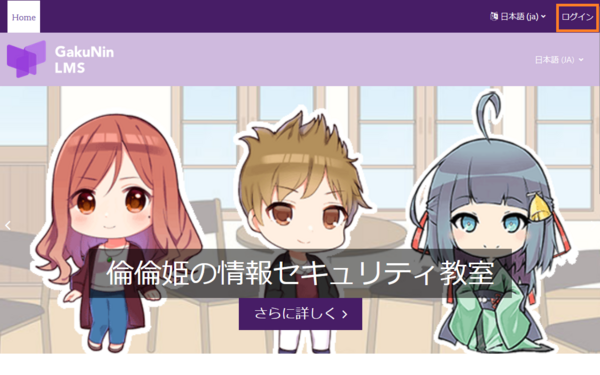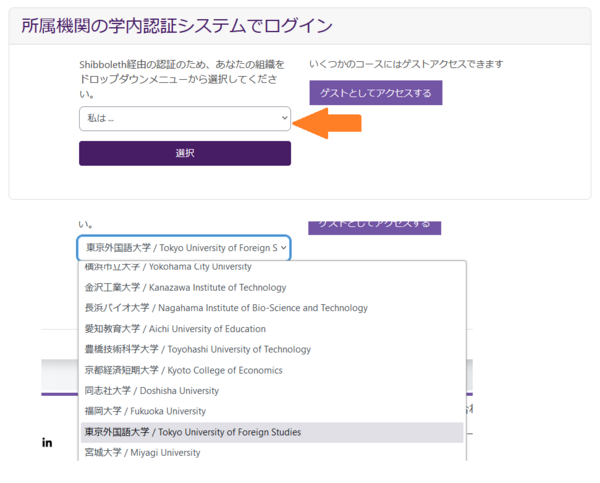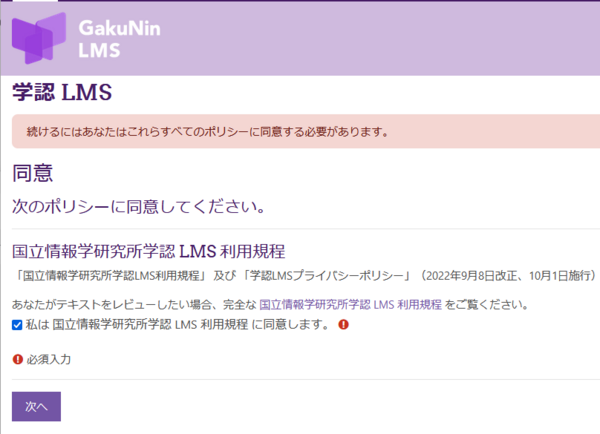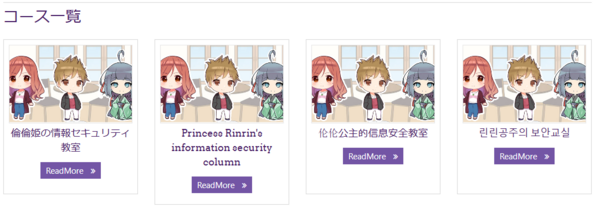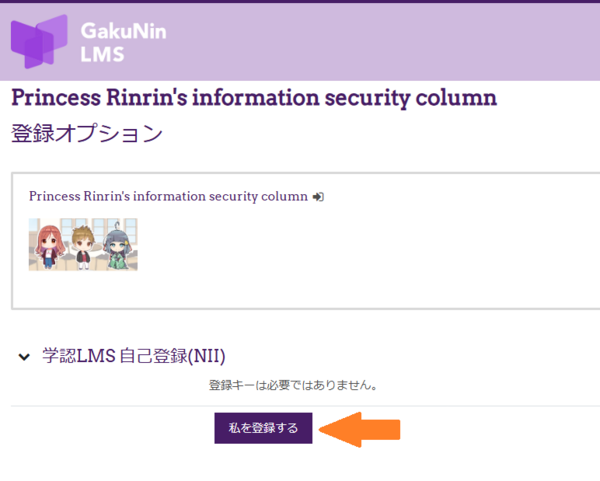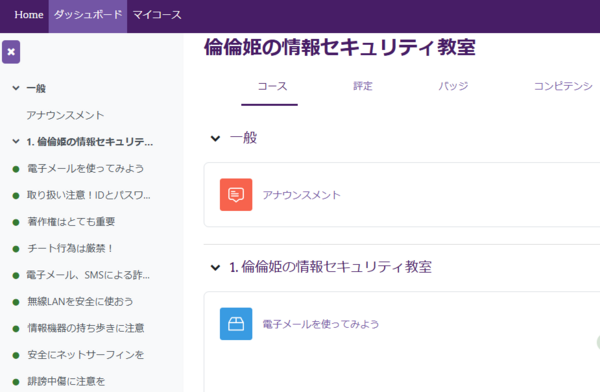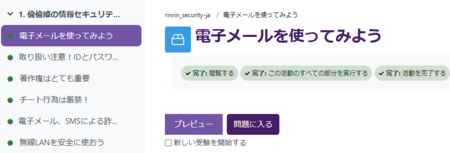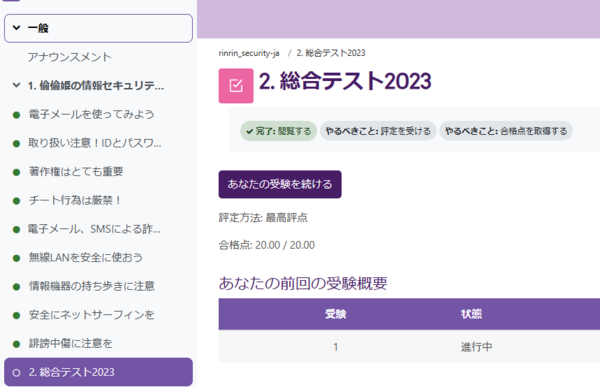Tue, 03 Jun 2025 09:04:28
学認LMSへの初回ログイン時の操作
1. 学認LMSのトップページにアクセスしてください。
2. 画面右上の「ログイン」をクリックしてください。
3. 「私は...」をクリックし、「東京外国語大学」を選択してください。
4. 選択をクリックすると、本学のログインページが表示されます。
本学のMOEと同様の手順 (TUFS-ICC IDとパスワード(青))でログインしてください。
(MOE等にログイン済みの場合、ログインページを飛ばして5.の画面が表示される場合があります。)
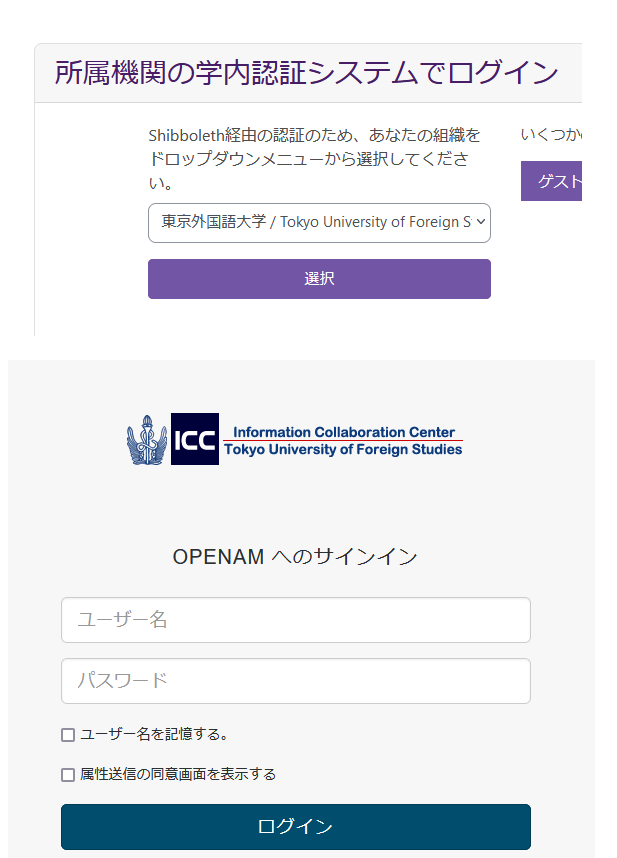
5. 学認LMSを利用するため、ユーザー名などの情報を送信することへの同意画面が表示されるので、「同意」をクリックしてください。
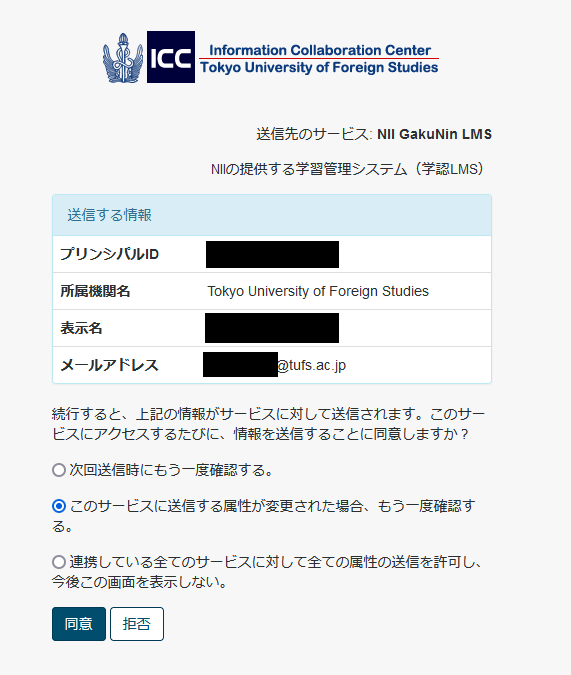
6. 「国立情報学研究所学認 LMS 利用規程」が表示されます。
内容を確認して、画面下部の「次へ」をクリックしてください。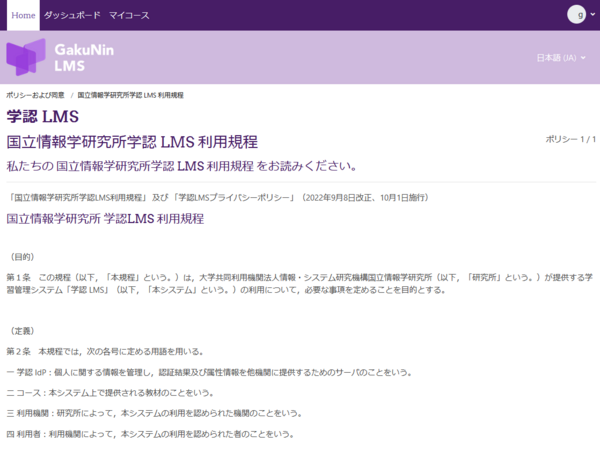
7. 国立情報学研究所学認 LMS 利用規程への同意画面が表示されます。
「私は 国立情報学研究所学認 LMS 利用規程 に同意します。」にチェックを入れ、
「次へ」をクリックしてください。
8. 上記の手順で、国立情報学研究所の学認LMSへのログインができましたので、
次の手順で情報セキュリティ講習のコンテンツに参加してください。
倫倫姫の情報セキュリティ教室の受講
1. 学認LMSのトップページにアクセスしてください。
2. 画面を下にスクロールして、コース一覧を表示してください。
一覧の中の「倫倫姫の情報セキュリティ教室」をクリックしてください。
(言語は、日本語、英語、中国語、朝鮮語が用意されています。受講する言語は任意のものを選んでください。)
3. 「私を登録する」のボタンをクリックしてください。
「続ける」という表示の場合は、「続ける」ボタンをクリックして学認LMSにログインしてください。
(ログイン手順は前項を参照ください)
4. 登録したコースの内容(教材)が表示されます。「電子メールを使ってみよう」から
「誹謗中傷に注意を」の各教材を受講します。受講する際は、教材のタイトルをクリックしてください。
5. 教材のページで、「問題に入る」をクリックするとコンテンツが再生されます。
6. 各教材の受講が終わったら、「2.総合テスト」を受講してください。